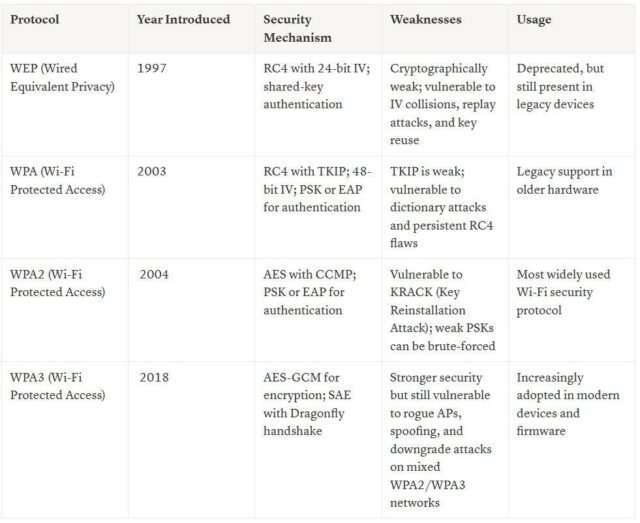En el último weblog, obtuvimos una visión normal de los protocolos de seguridad Wi-Fi. Para resumir:
Con los fundamentos de seguridad de Wi-Fi cubiertos, estamos listos para ensuciarnos las manos …
Descargo de responsabilidad: todo lo que se muestra en este weblog se realizó dentro de los límites legales y con la autorización completa del propietario de la purple. Este contenido es estrictamente para fines educativos. El autor no condona ni se hace responsable de ningún uso indebido de las técnicas demostradas.
Llevando un computadora portátil con un adaptador inalámbrico Para capturar un Apretón de manos de WPA No es preferrred, especialmente en lugares llenos de gente donde podrías ser notado.
Ahí es exactamente donde el Raspberry pi cero entra: un ligero, Configuración sin cabeza Puedes meter en tu mochila y acceder de forma remota de tu teléfonotodo mientras permanece sigiloso.
La primera parte de la serie se centra en configurar y configurar el PI, así como acceder a ella de forma remota desde su dispositivo móvil.
Pero antes de comenzar, déjame presentar brevemente …
La frambuesa pi
El nombre Raspberry proviene de la tendencia tecnológica de las compañías de nombres después de las frutas, mientras que Pi significa Python, ya que Raspberry Pi fue diseñada originalmente para ejecutar scripts de Python.
En los términos más simples, es un computadora móvil no más grande que una tarjeta de crédito.
Originalmente desarrollado para promover el interés en la informática entre los escolares, la Raspberry Pi rápidamente ganó popularidad debido a su bajo costo, tamaño compacto y flexibilidad.
Hoy, se usa en una amplia gama de campos, incluidos robótica, IoT (Web de las cosas), automatización industrialy ciberseguridad.
En su núcleo, el Raspberry Pi usa el Broadcom BCM2835 System-on-chip (SOC)que incluye un Procesador basado en ARM11. La arquitectura basada en el brazo le permite funcionar de manera eficiente en una baja potencia 5V 1A suministro a través de un puerto micro-USB.
Sin embargo, esto también significa que es no suitable con el software program X86 tradicional Diseñado para escritorios o computadoras portátiles.
En cambio, el Raspberry Pi ejecuta sistemas operativos diseñados para la arquitectura ARM, con mayor frecuencia de distribuciones de Linux, incluida Raspbian (ahora Raspberry Pi OS). Pero..
¿Por qué Raspberry Pi Zero?
Quería una solución portátil y amigable para el presupuesto para guiar y capturar apretones de manos WPA usando solo mi teléfono. Si bien existen opciones como Kali Nethunter, tienen algunos inconvenientes:
- Su teléfono debe ser suitable con Nethunter
- Generalmente requiere rootear su dispositivo
Ahí es donde brilla el Raspberry Pi Zero. Es una computadora compacta de bajo costo y compacta que ejecuta Linux y ofrece suficiente energía para tareas simples o computación minimalista.
Aunque solo tiene un CPU de un solo núcleo de 1 GHz y 512 MB de RAMeso es suficiente para actividades livianas como escanear redes o capturar apretones de manos WPA.
No es lo suficientemente fuerte como para descifrar los hash o manejar la multitarea pesada, pero es perfecto para adquirir apretones de manos.
Ahora, vamos a ser prácticos con la Raspberry Pi Zero.
Configuración
Utilizaremos el Raspberry Pi Zero W, que viene con un módulo Wi-Fi y Bluetooth incorporado, preferrred para nuestro caso de uso.
Además, necesitas:
- Tarjeta Micro SD (al menos 8 GB)
- Lector de tarjetas (para flashear el sistema operativo al micro SD)
- Adaptador inalámbrico con modo de monitoreo
- Cable OTG (para conectar el adaptador inalámbrico)
- Banco de energía (para suministrar energía al transportar)
Usaremos un Configuración sin cabezalo que significa que no habrá una interfaz de escritorio interactiva para controlar el PI. En cambio, interactuará de forma remota a través de una terminal SSH.
Requisito previo: Debe tener una comprensión básica de los comandos de Linux para seguir.
Parpadeando el sistema operativo
El primer paso es flashear el sistema operativo deseado en la tarjeta Micro SD. Puedes hacer esto de dos maneras:
Usando ** Etcher ** o el oficial Raspberry Pi Imager
Para esta demostración, usaré Raspberry Pi Imager Dado que es la herramienta oficial y recomendada, que hace que el proceso sea sencillo.
Si su tarjeta SD tiene particiones o formateo existentes, es mejor borrarla. Raspberry Pi Imager puede hacerlo automáticamente, elija Borrar de la lista “Elegir el sistema operativo”. Alternativamente, si está en Home windows, puede usar Home windows Gestión de disco Para eliminar todos los volúmenes en la tarjeta antes de parpadear.
- Seleccione su modelo Raspberry Pi
Dado que estamos usando Raspberry pi cero wseleccionaremos el Raspberry pi cero opción, no el Raspberry Pi Zero 2 W
2. Elija el sistema operativo deseado
Puede seleccionar un sistema operativo directamente desde el creador de imágenes o descargar cualquier sistema operativo suitable con Raspberry PI desde la net y cargarlo como una imagen personalizada. Para esta demostración, seleccionaré el Raspberry Pi OS 32 bit Lite (versión liviana) ya que estamos utilizando una configuración sin cabeza sin un entorno de escritorio.
3. Seleccione su dispositivo de almacenamiento
Este debería ser el lector de su tarjeta conectado a la computadora.
Configuración de Wi-Fi y SSH
Antes de continuar, ya que estamos usando una configuración sin cabeza, necesitamos preconfigurar Wi-Fi y habilitar SSH antes del primer arranque. Esto le permite conectarse al PI de inmediato una vez que se enciende.
Si estás usando Raspberry Pi Imagerpuede hacerlo fácilmente en la configuración avanzada. Si estás usando Autor de aguafuertesdeberá configurarlos manualmente.
Usando Raspberry Pi Imager:
Después de seleccionar el Modelo PI, Sistema operativo y dispositivo de almacenamientohaga clic Próximo. Aparecerá una ventana emergente solicitando la personalización del sistema operativo.
Hacer clic Editar configuración Para configurar:
- Nombre de host (opcional): Establezca el nombre de host de PI.
- Nombre de usuario y contraseña (opcional): Establezca sus credenciales de usuario predeterminadas.
- Wi-Fi SSID y contraseña: Ingrese los detalles de su purple inalámbrica. (Precrelado en algunos dispositivos)
- SSH: Ir al Servicios pestaña y verificación Habilitar SSH. Puede habilitar SSH con contraseña o autenticación de clave pública.
Una vez hecho, haga clic Sí En el diálogo de confirmación para guardar su configuración y flashear la imagen.
Uso de Etcher:
Después de flashear el sistema operativo, debe crear los siguientes archivos en la partición de arranque de la tarjeta Micro SD:
wpa_supplicant.conf: Para sistemas heredados utilizandowpa_supplicant.conf..nmconnection: Perfil de purple ubicado en (/and many others/networkmanager/system-connections/) para versiones más nuevas del sistema operativo usando NetworkManager.SSH: Un archivo en blanco llamado SSH (sin extensión) para habilitar SSH en el arranque.userconf.txt: Contiene una sola línea que outline las credenciales de usuario en el formato:
Ahora que hemos marcado y configurado la tarjeta Micro SD, es hora de …
Acceda a Raspberry Pi de forma remota
Antes de encenderlo, echemos un vistazo rápido al tablero Raspberry Pi Zero W.
Los componentes principales en la placa incluyen:
- CPU de un solo núcleo de 1 GHz
- Mini puerto HDMI
- Puerto micro usb otg
- Puerto de alimentación micro USB
- Encabezado GPIO de 40 pines
- Conector de la cámara CSI (solo tableros V1.3)
- Antena Wi-Fi y Bluetooth incorporada
Para verificar si su tablero Raspberry Pi Zero W está funcionando, conecte un cable USB al puerto OTG y conecte a su computadora portátil o escritorio. Abierto Administrador de dispositivos y mira debajo del Otros dispositivos sección. Si ve un nuevo dispositivo en la lista, significa que su PI está encendiendo correctamente.
Para los siguientes pasos, usaré dos aplicaciones de Android: ** Fing ** para encontrar la dirección IP del Pi y ** termius ** para establecer una conexión SSH.
- Encendiendo pi
-
Inserte la tarjeta micro SD en la ranura de la tarjeta.
-
Conecte un cable USB al Potencia USB Puerte en el PI, luego conéctelo a una fuente de alimentación como un banco de energía.
Deberías ver el LED a bordo parpadeando; Esto indica que el PI está encendido. (Los patrones de parpadeo pueden indicar errores, pero la solución de problemas de ellos está fuera del alcance de este weblog. Puede consultar la página oficial).
Usando Fing o una aplicación comparable, escanee la purple para encontrar todos los dispositivos conectados y recupere la IP de PI. Si no ve la IP del Pi de inmediato, espere unos minutos; La primera bota puede llevar algo de tiempo. Si todavía no aparece, puede haber un problema con la configuración de su tarjeta SD o el proceso de arranque. En ese caso, intente volver a flotar la tarjeta SD.
Raspberry Pi Zero W solo admite Wi-Fi en la banda de 2.4 GHz, no 5 GHz.
2. Conectando SSH
- Abierto Termio (u otro cliente SSH) en su teléfono.
- Ir al Conexión pestaña.
- Ingrese los detalles de la conexión SSH en este formato:
ssh @ -p
-
Grifo Conectar.
-
Si se le pregunta, acepte la clave de host para continuar.
-
Cuando se le solicite, ingrese la contraseña que estableció anteriormente.
Antes de avanzar, ejecutemos algunos comandos básicos:
- Paquetes de actualización y actualización
sudo apt replace && sudo apt improve -y
2. Verifique la información del {hardware}
pinout
El comando PINOUT imprime un diagrama de la placa de Raspberry Pi junto con las especificaciones de {hardware}, que es útil para referencia rápida.
En este punto, hemos establecido con éxito una conexión SSH con el Raspberry Pi desde nuestro dispositivo Android. Para esta conexión inicial, utilicé mi purple LAN de inicio, que no es preferrred para nuestro caso de uso.
Cuando viaja con el PI, no tendrá acceso a su purple doméstica, el PI y su teléfono deben estar en la misma purple native para comunicarse a través de SSH.
Para resolver esto, usaremos el punto de acceso móvil En nuestro teléfono, para que tanto el PI como el teléfono se conecten a la misma purple donde quiera que vaya, siempre que tenga una conexión celular estable.
Dado que el punto de acceso es una nueva purple, primero debemos configurar el Administrador de purple y crear un nuevo perfil de purple con una prioridad más alta para que cuando el punto de acceso esté disponible, el PI se conecte automáticamente.
Para los siguientes pasos, estoy usando mi computadora portátilmientras mi El teléfono tiene hotspot habilitadoesperando conexiones.
Usaremos nmclila herramienta de línea de comandos para Networkmanagerpara crear y administrar conexiones de purple. Asegúrate de que estés usando privilegios de raízya que los necesitará para escanear y editar perfiles de Wi-Fi.
- Escanear redes cercanas:
sudo nmcli dev wifi listing
Si su purple deseada (el punto de acceso del teléfono) no aparece, intente volver a rescatar:
sudo nmcli dev wifi rescan
2. Conéctese al punto de acceso:
sudo nmcli dev wifi join --ask
--ask Flag le solicitará la contraseña de Hotspot de manera interactiva, no es necesario que lo cuestione en el comando.
Una vez que el PI se conecta al punto de acceso, perderá su conexión SSH precise (ya que la interfaz de purple cambia).
Hemos creado con éxito el perfil de purple, pero aún no hemos terminado …
Ahora volvamos a conectarnos al PI usando su teléfono móvil.
Dado que la mayoría de los puntos de acceso móviles aislan dispositivos y no admiten herramientas como Timbreusaremos termius ‘ terminal native para identificar la dirección IP del PI.
- Abierto Termio
- Ir al Conexión pestaña → toque el barra de búsqueda
- Bajo Utilidadesabierto Terminal native
- Copie la IP del Pi (Suponiendo que el único dispositivo conectado a su punto de acceso es el PI)
ip neigh
IP Neigh (abreviatura de vecino) es comparable al comando ARP anterior; Muestra dispositivos recientemente vistos en la purple por sus direcciones IP y MAC. A diferencia de ARP, es parte del paquete IProute2 más moderno.
Necesitamos modificar la prioridad de conexión automática para que nuestro punto de acceso tenga una mayor prioridad.
- Confirmar el perfil de conexión
sudo nmcli connection
- Verifique los detalles de conexión del punto de acceso
sudo nmcli connection present
Puede ver que de forma predeterminada, la conexión automática está habilitada y la prioridad es 0
- Modificar la prioridad y confirmar cambios
sudo nmcli con mod connection.autoconnect-priority 10
sudo nmcli connection present
Ahora probemos la conexión, exit La conexión SSH, vuelva a planificar su Pi y espere a que se conecte al punto de acceso. Debería poder establecer con éxito una conexión SSH a través de su punto de acceso móvil.
Si no, asegúrese de que el punto de acceso no tenga más de 2.4 GHz y repita los pasos anteriores.
En la siguiente parte, lo haremos capturar apretones de manos WPA Usando nuestro nuevo Configuración de Raspberry Pi Zero W sobre un punto de acceso móvil..